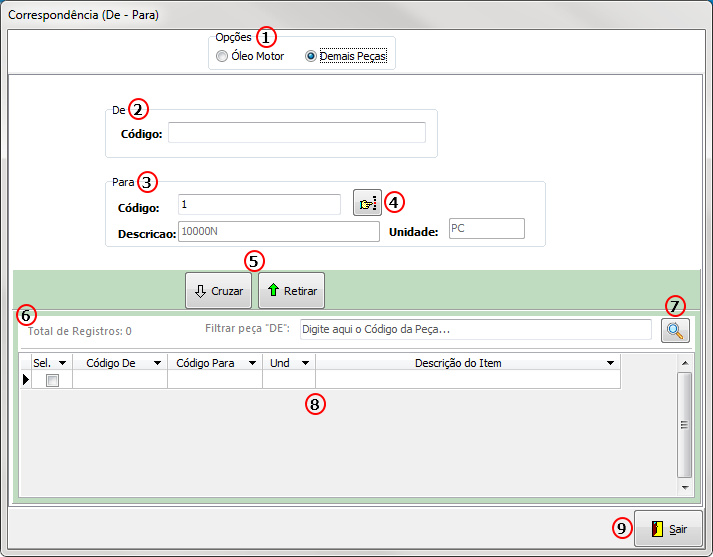Voltar para Soluções NBS - Montadoras - BMW - CargaBMW - ISPA - Parâmetros - De-Para Peças
Apresentação
O usuário irá efetuar a equivalência de código de peça/óleo nacional com as que são utilizadas no sistema ISPA Next.
Acesse:
- Tela Principal > Menu Parâmetros > De – Para Peças.
- Acesse para efetuar o De-Para de Óleo / Peças.

Visão da Tela Principal

O módulo irá disponibilizar duas opções para o usuário realizar o De-Para do código da Peça. O De-Para aqui realizado não irá substituir o realizado no módulo Compras.exe. São eles:
- Óleo de Motor;
- Demais Peças;

De-Para Óleo Motor
Ao escolher a opção: Óleo Motor, o sistema irá exibir a tela com os campos específicos, conforme descrito abaixo:

|
Para efetuar o De-Para da opção Óleo Motor, execute os seguintes passos:
- Opções;
- Marque a opção Óleo Motor;
- Motor
- IInforme o motor dentre as opções exibidas;
- De;
- Código;
- Informe o Código que irá efetuar o processo De-Para;
- Para
- Código;
- Informe o novo código da correspondência da opção Óleo do Motor;
- Botão Pesquisar Lista de Peças:
- Ao clicar no botão, o sistema irá direciona-lo para a tela Pesquisa de Itens (abaixo);
- Descrição;
- Por padrão o campo será preenchido automaticamente no momento de escolher o código via tela Pesquisa de Itens;
- Botão Cruzar / Retirar;
- Ao clicar no botão, o sistema irá cruzar ou cancelar o cruzamento as informações do De-Para;
- Dados de Pesquisa:
- Total de Registros;
- Será exibido o total de registros;
- Filtrar peça DE:
- Campo digitável, onde será informado o código para pesquisa;
- Botão Pesquisa:
- Ao clicar no botão, o sistema irá efetuar a pesquisa utilizando os dados informados;
- Grid
- Sel;
- Engine Code;
- Código De;
- Código Para;
- Descrição;
- Botão Sair;
- Ao clicar no botão, o sistema irá sair da tela;
|

|
Para efetuar a pesquisa de Itens, o usuário irá seguir os seguintes passos:
- Informe os dados para pesquisa;
- Selecione o tipo de pesquisa:
- Código;
- Descrição;
- Part Number;
- Informe os dados para pesquisa (conforme opção escolhida do tipo de pesquisa) no campo digitável;
- Flag: Somente de fornecedor oficial;
- Ao marcar o flag o sistema irá efetuar a pesquisa considerando Somente o fornecedor oficial;
- Botão Pesquisa;
- Ao clicar no botão o sistema irá efetuar a pesquisa considerando todos os filtros utilizados, o resultado da pesquisa será exibido no Grid;
- Grid;
- Código do Item;
- Descrição do item;
- Botão Aceitar;
- Ao clicar no botão o sistema irá aceitar o item marcado, os dados serão enviados para o formulário anterior;
- Botão Sair;
- Ao clicar no botão, o sistema irá encerrar o formulário, retornando para a tela anterior;
|
Demais Peças

Ao escolher a opção, a tela será alterado para só exibir as informações pertinentes, conforme abaixo:
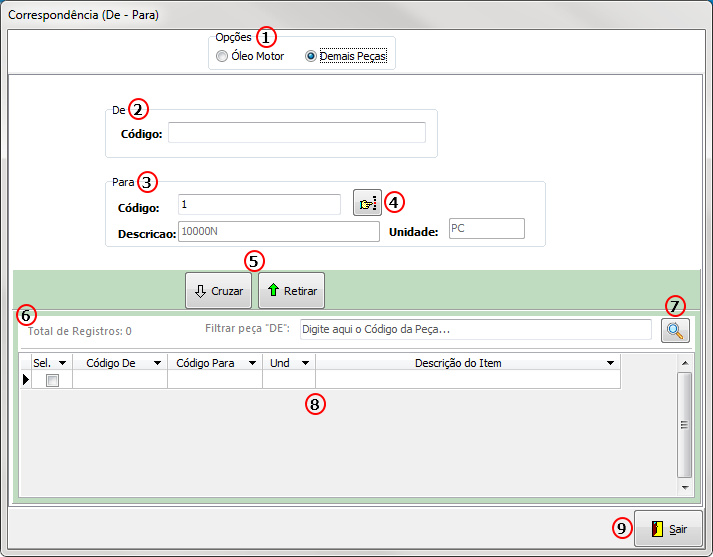
|
Para efetuar o De-Para da opção Demais Peças execute os seguintes passos:
- Opções;
- Marque a opção Demais Peças;
- De;
- Código;
- Informe o Código que irá efetuar o processo De-Para;
- Para;
- Código;
- Informe o novo código da correspondência da opção Demais Peças, ou clique no botão: Pesquisar Lista de Peças, ao efetuar a pesquisa o sistema irá por padrão preenche o campo automaticamente no momento de escolher o código via formulário Pesquisa de Itens;
- Botão Pesquisar Lista de Peças:
- Ao clicar no botão, o sistema irá direciona-lo para o formulário Pesquisa de Itens (acima);
- Descrição;
- Por padrão o campo será preenchido automaticamente no momento de escolher o código via formulário Pesquisa de Itens;
- Unidade;
- Por padrão o campo será preenchido automaticamente no momento de escolher o código via formulário Pesquisa de Itens;
- Botão Cruzar / Retirar;
- Ao clicar no botão, o sistema irá cruzar ou cancelar o cruzamento as informações do De-Para;
- Dados de Pesquisa:
- Total de Registros;
- Será exibido o total de registros;
- Filtrar peça DE:
- Campo digitável, onde será informado o código para pesquisa;
- Botão Pesquisa:
- Ao clicar no botão, o sistema irá efetuar a pesquisa utilizando os dados informados;
- Grid:
- Sel;
- Código De;
- Código Para;
- Unid.;
- Descrição do Item;
- Botão Sair;
- Ao clicar no botão, o sistema irá encerrar o formulário;
|

|
A configuração foi finalizada, agora será explicado as demais funções do módulo, pedimos que acesse o menu:Extração.
Voltar para Soluções NBS - Montadoras - BMW - CargaBMW - ISPA - Parâmetros - De-Para Peças